教你更新win10显卡驱动的方法 如何在win10上更新显卡驱动来玩战地5游戏
更新时间:2023-10-28 16:43:31作者:yang
教你更新win10显卡驱动的方法,在当今科技发展日新月异的时代,电脑游戏已成为人们生活中不可或缺的一部分,而为了在电脑上畅快地运行各类游戏,更新显卡驱动成为了必不可少的一项操作。尤其是对于热衷于玩战地5游戏的玩家来说,更新显卡驱动更是一项至关重要的任务。在Windows 10系统上,我们应该如何来更新显卡驱动呢?本文将为大家详细介绍一种简便的方法,让您轻松拥有流畅的游戏体验。
具体方法如下:
1、在电脑左下角搜索框中搜索设备管理器,然后进入。
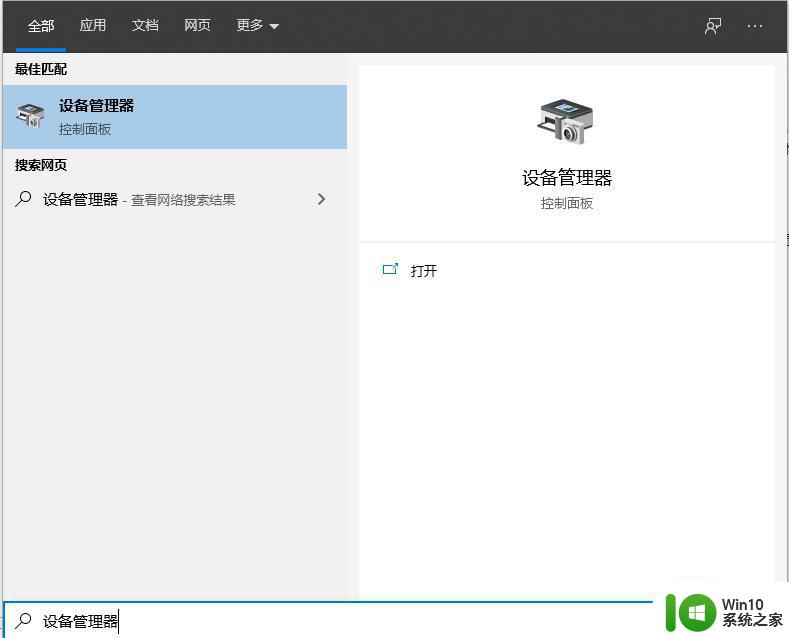
2、进入设备管理器对话框,往下翻找到并点击“显示适配器”选择电脑的独立显卡。
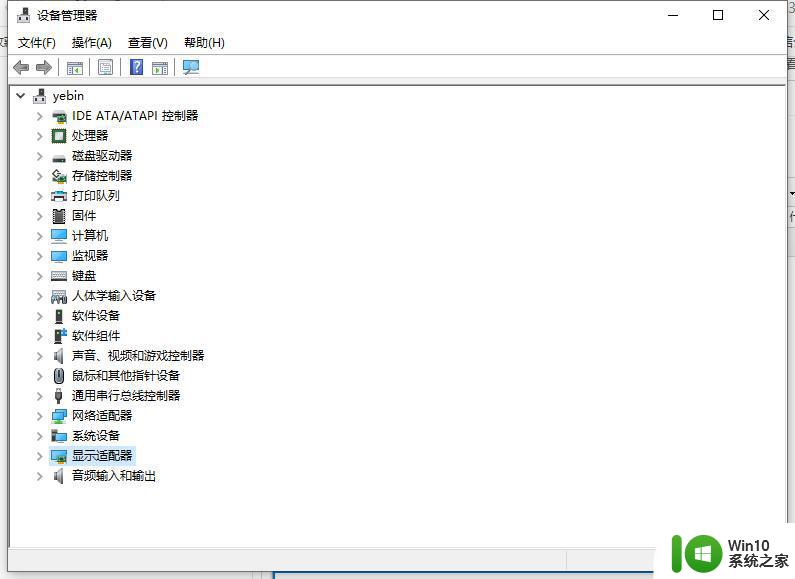
3、鼠标右键点击显卡,选择更新驱动程序。
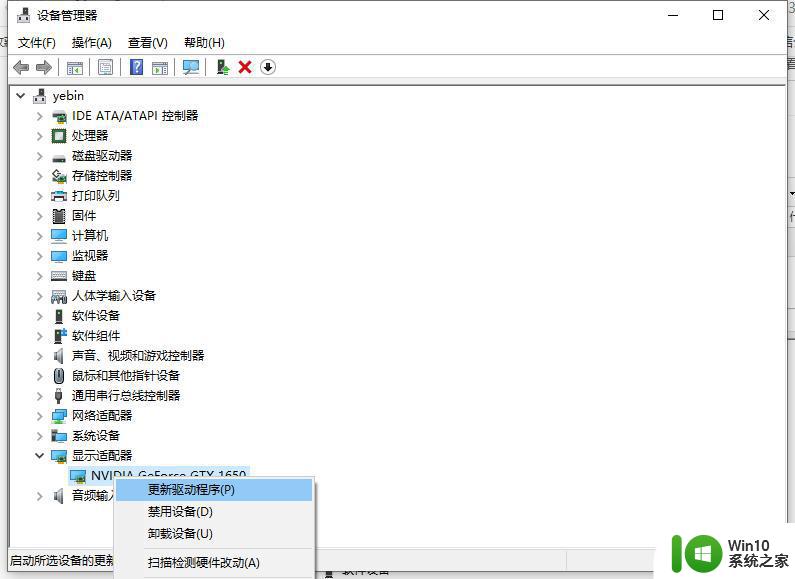
4、选择“自动搜索更新的驱动程序软件”。
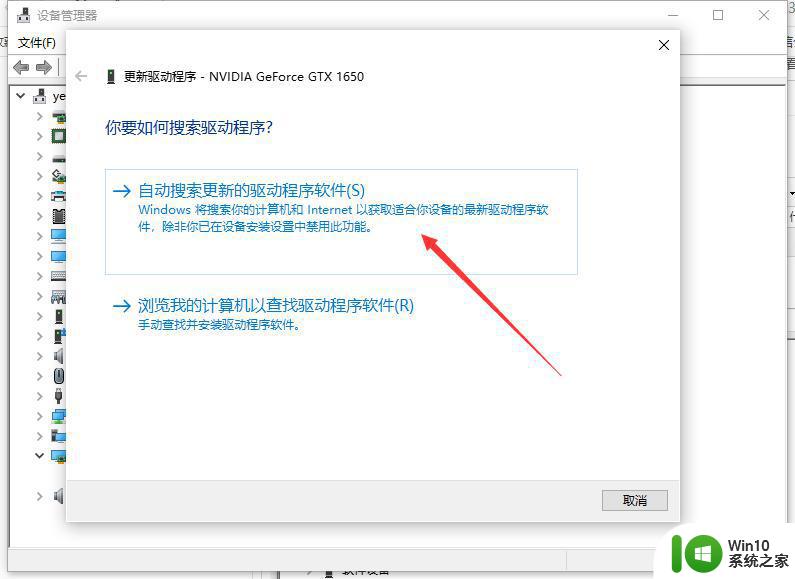
5、电脑就会自动更新并且下载最新的驱动程序,只需要等待就可以了。
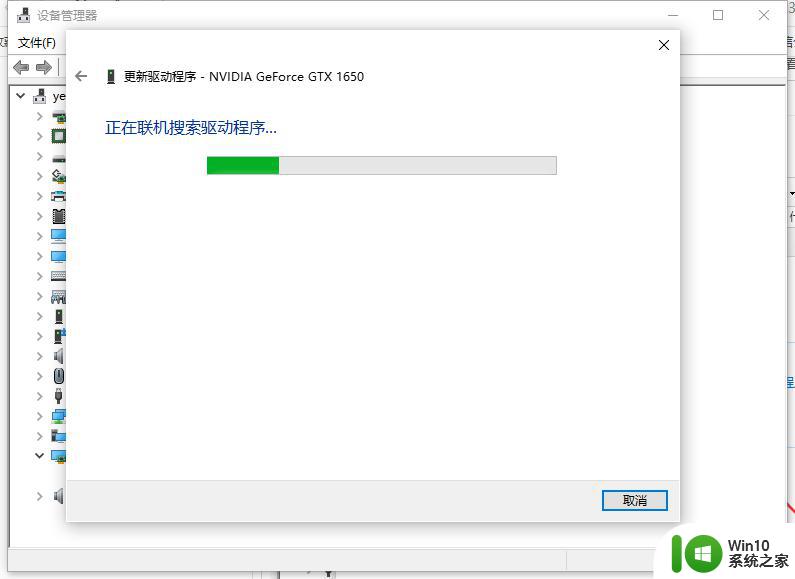
6、驱动也就升级成功了。
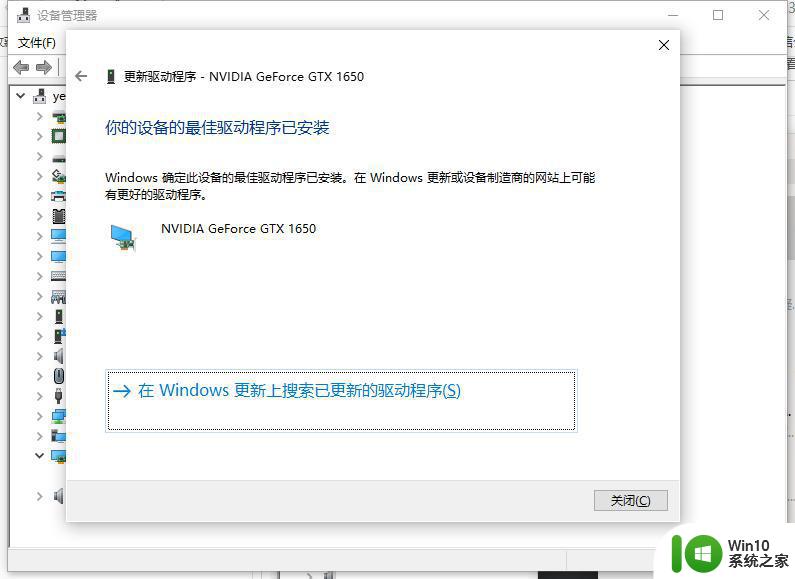
以上就是教你如何更新win10显卡驱动的全部内容,如果需要的话,您可以按照以上步骤进行操作,希望这对您有所帮助。
教你更新win10显卡驱动的方法 如何在win10上更新显卡驱动来玩战地5游戏相关教程
- win10玩战地5更新显卡驱动的步骤 win10电脑玩战地5如何更新显卡驱动
- 高手教你更新win10显卡驱动 win10显卡驱动更新方法
- win10更新显卡驱动的图文教程 win10显卡驱动怎么更新
- 电脑怎样更新显卡驱动win10 win10如何手动更新显卡驱动
- win10更新显卡驱动设置方法 如何在Win10系统中升级显卡驱动
- win10显卡驱动更新教程 如何升级win10的显卡驱动
- win10电脑如何更新最新显卡驱动 win10如何手动更新最新显卡驱动
- windows10怎么取消自动更新显卡驱动 如何禁止windows10更新硬件驱动
- win10更新显卡驱动失败怎么办 如何处理win10无法更新显卡驱动的问题
- 英伟达显卡驱动提示与win10 1909系统不兼容解决方法 英伟达显卡驱动更新失败win10 1909系统不兼容怎么办
- win10升级显卡驱动黑屏的解决方法 win10显卡驱动更新后黑屏怎么办
- win10 20h2显卡驱动与当前版本不兼容怎么办 Win10 20H2如何更新显卡驱动与当前版本不兼容
- 蜘蛛侠:暗影之网win10无法运行解决方法 蜘蛛侠暗影之网win10闪退解决方法
- win10玩只狼:影逝二度游戏卡顿什么原因 win10玩只狼:影逝二度游戏卡顿的处理方法 win10只狼影逝二度游戏卡顿解决方法
- 《极品飞车13:变速》win10无法启动解决方法 极品飞车13变速win10闪退解决方法
- win10桌面图标设置没有权限访问如何处理 Win10桌面图标权限访问被拒绝怎么办
win10系统教程推荐
- 1 蜘蛛侠:暗影之网win10无法运行解决方法 蜘蛛侠暗影之网win10闪退解决方法
- 2 win10桌面图标设置没有权限访问如何处理 Win10桌面图标权限访问被拒绝怎么办
- 3 win10关闭个人信息收集的最佳方法 如何在win10中关闭个人信息收集
- 4 英雄联盟win10无法初始化图像设备怎么办 英雄联盟win10启动黑屏怎么解决
- 5 win10需要来自system权限才能删除解决方法 Win10删除文件需要管理员权限解决方法
- 6 win10电脑查看激活密码的快捷方法 win10电脑激活密码查看方法
- 7 win10平板模式怎么切换电脑模式快捷键 win10平板模式如何切换至电脑模式
- 8 win10 usb无法识别鼠标无法操作如何修复 Win10 USB接口无法识别鼠标怎么办
- 9 笔记本电脑win10更新后开机黑屏很久才有画面如何修复 win10更新后笔记本电脑开机黑屏怎么办
- 10 电脑w10设备管理器里没有蓝牙怎么办 电脑w10蓝牙设备管理器找不到
win10系统推荐
- 1 索尼笔记本ghost win10 64位原版正式版v2023.12
- 2 系统之家ghost win10 64位u盘家庭版v2023.12
- 3 电脑公司ghost win10 64位官方破解版v2023.12
- 4 系统之家windows10 64位原版安装版v2023.12
- 5 深度技术ghost win10 64位极速稳定版v2023.12
- 6 雨林木风ghost win10 64位专业旗舰版v2023.12
- 7 电脑公司ghost win10 32位正式装机版v2023.12
- 8 系统之家ghost win10 64位专业版原版下载v2023.12
- 9 深度技术ghost win10 32位最新旗舰版v2023.11
- 10 深度技术ghost win10 64位官方免激活版v2023.11